在Win10系统下如何回滚显卡驱动?Windows10系统回滚显卡驱动教程
正常情况下,Windows10系统会自动更新硬件驱动。虽然自动更新能够带来不少便利,但其有时也会导致一些显卡故障!win10更新驱动后若是出现蓝屏或无法启动问题的话,就需要用户进行驱动回滚,回到原来的驱动才可以!那么,Win10系统该如何回滚显卡驱动呢?下面,就随小编一起看看具体方法吧!
具体步骤:
1、右键点击“开始”按钮(或WIN+X)然后选择“设备管理器”;
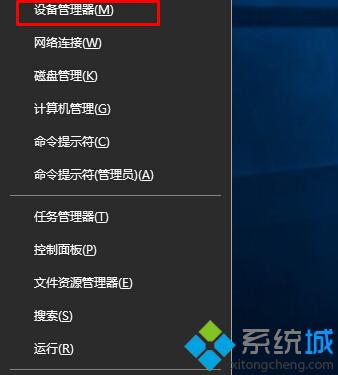
2、打开设备管理器后,展开“显示适配器”,下面就能看到你的显卡了!(如果是双显卡电脑则会有两个选项,一般我们只需要对独立显卡进行回滚)(以下是虚拟机,仅为示范用);
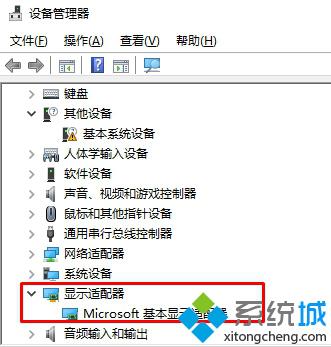
3、双击你需要回滚驱动的显卡,然后选择“驱动程序”,我们就可以看到“回退”按钮了!点击后就可以进行驱动回退了!
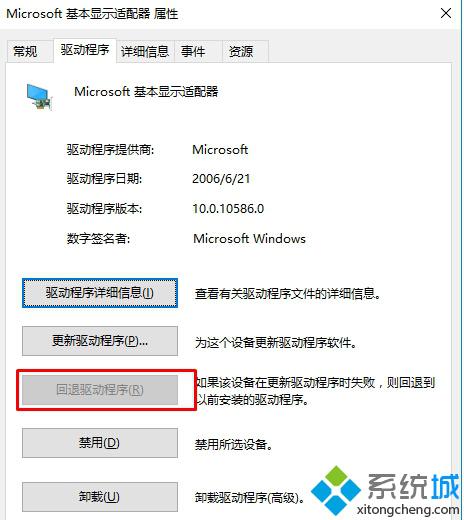
PS:虚拟机中截图,所以回退为灰色,请见谅!
Windows10系统回滚显卡驱动的方法就介绍到这里了。大家在更新显卡驱动后,若是遇到一些故障的话,不妨使用小编的方法让显卡驱动回退回去吧!
相关教程:系统自身驱动文件导致蓝屏显卡驱动在哪更新win7系统带10显卡驱动吗win7 显卡驱动丢失win10更新显卡驱动我告诉你msdn版权声明:以上内容作者已申请原创保护,未经允许不得转载,侵权必究!授权事宜、对本内容有异议或投诉,敬请联系网站管理员,我们将尽快回复您,谢谢合作!










